-
首页
- 本地O2O
- 商家助手
- 移动商城
- 智慧门店
- 功能辅助模块
- 营销模块
- 营销插件
- 特色行业模块
- 内容管理
- 小程序官网
- 蜂鸟配送收费标准
- 卡券配置手册
- 腾讯地图密钥创建
- 商家版APP客服消息配置手册
- 视频源地址接入教程
- 社交立减金配置手册
- 问题自查
门店管理
最后更新于:2018-02-22
【智慧餐饮-多店版】使用手册-----门店管理
点击左侧导航栏中【功能模块】→【智慧餐厅(多店版)】→【门店管理】

一.添加新门店(单门店只能添加一个门店,多门店目前不限制门店数量)
门店名称/门店分类:输入门店名称、选择分类
缩略图:上传门店缩略图,建议尺寸:300px*225px
登陆用户名/登陆密码:设置此门店的登陆用户名和登陆密码(使用门店独立后台地址登陆后台时需要输入此用户名和密码登陆),默认用户名是入驻时候填写的手机号,密码是手机号后六位,用户名和密码可以修改
提现费率:商户申请提现时,每笔申请提现扣除的费用,默认为空,即提现不扣费,支持填写小数(不设置则启用全局费率配置)
使用期限:设置门店的使用期限(开始日期--结束日期)
二.编辑:修改门店信息
三.设置客服/删除:设置客服目前不能使用/可以删除这个门店
四.进入管理
点击左侧导航栏中【系统设置】→【门店信息】
点击基本设置
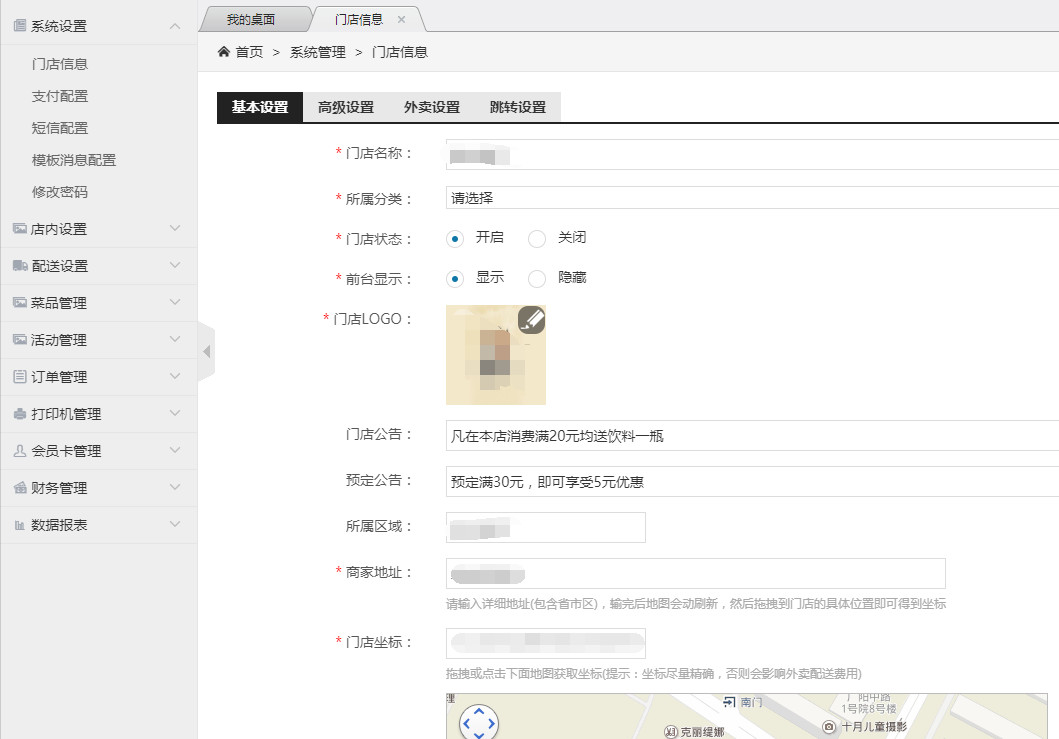
①门店名称/所属分类:输入门店名称,选择该门店所属的分类
②门店状态:有 【开启】和【关闭】两个选项
a.【开启】小程序端显示该门店的状态为营业中
b.【关闭】小程序端显示该门店的状态为休息中
③前台显示:有 【显示】和【显示】两个选项
a.【显示】点击显示,该门店可以在小程序里面显示出来
b.【隐藏】点击隐藏,小程序里面不会显示该门店
④商家地址/门店坐标:请输入详细地址(包含省市区),输完后地图会动刷新,然后拖拽到门店的具体位置即可得到坐标/拖拽或点击下面地图获取坐标(提示:坐标尽量精确,否则会影响外卖配送费用)
3.点击高级设置
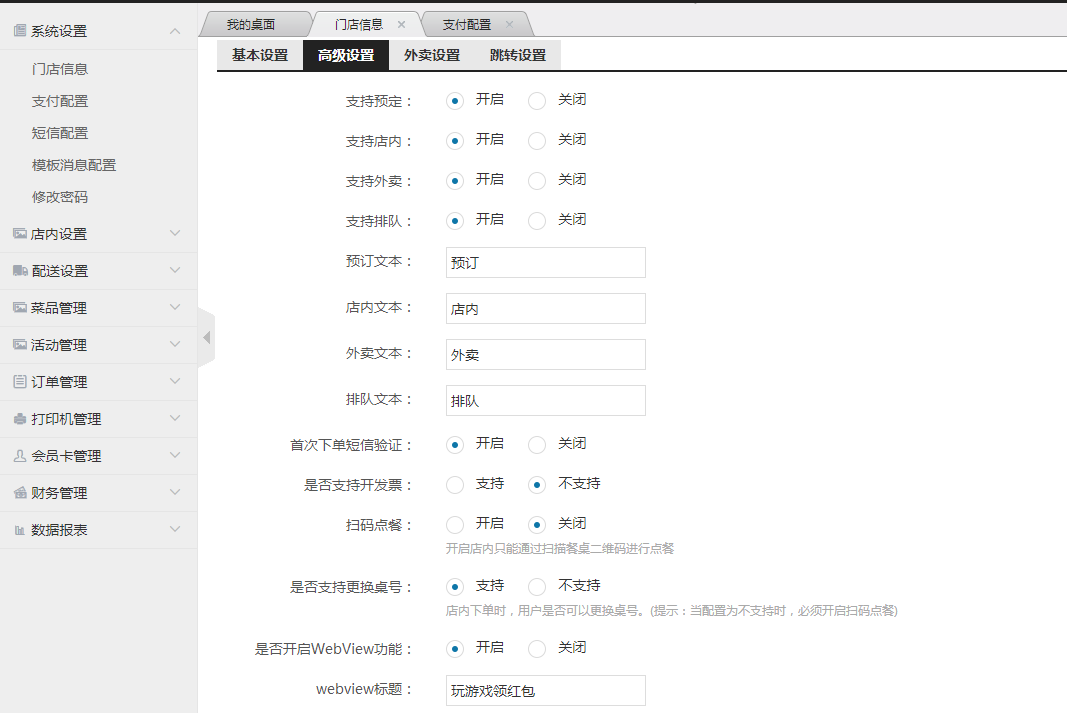
①支持预定/支持店内/支持外卖/支持排队:有【开启】和【关闭】两个选项
a.【开启】选择开启,小程序里面可以显示预定/店内/外卖/排队
b.【关闭】选择关闭,小程序里面不会显示预定/店内/外卖/排队
②预定文本/店内文本/外卖文本/排队文本:编辑对应文本里面的内容,小程序端就会对应做出相应改变,如:预定文本输入预约,小程序里面就显示预约字样(原字样为预定)
③首次下单短信验证:有【开启】和【关闭】两个选项
a. 【开启】首次在该小程序下单的用户需要发送短信验证码之后才能继续下单
b. 【关闭】进入该小程序的用户下单不需要发送短信验证码
④是否支持开发票:有【支持】和【不支持】两个选项
a. 【支持】在该餐厅消费的用户可以向商家索要发票
b. 【不支持】商家不提供开发票服务,在餐厅消费的用户,没有发票
⑤扫码点餐:有【开启】和【关闭】两个选项
a.【开启】店内点餐只能通过扫描餐桌二维码进行点餐
b.【关闭】点击店内可以直接浏览菜品点餐
⑥是否支持更换桌号:有【支持】和【不支持】两个选项
a.【支持】用户换桌商家可以直接在订单管理-桌号里面点击换,换到用户新用餐的桌号
b.【不支持】不支持时,必须开启扫码点餐
⑦是否开启webview功能:有【开启】和【关闭】两个选项
a.【开启】开启可以跳转到内嵌网页
b.【关闭】关闭不支持跳转内嵌网页
注:webview功能即万能网页,详细操作流程参见万能网页产品手册
4.点击外卖设置
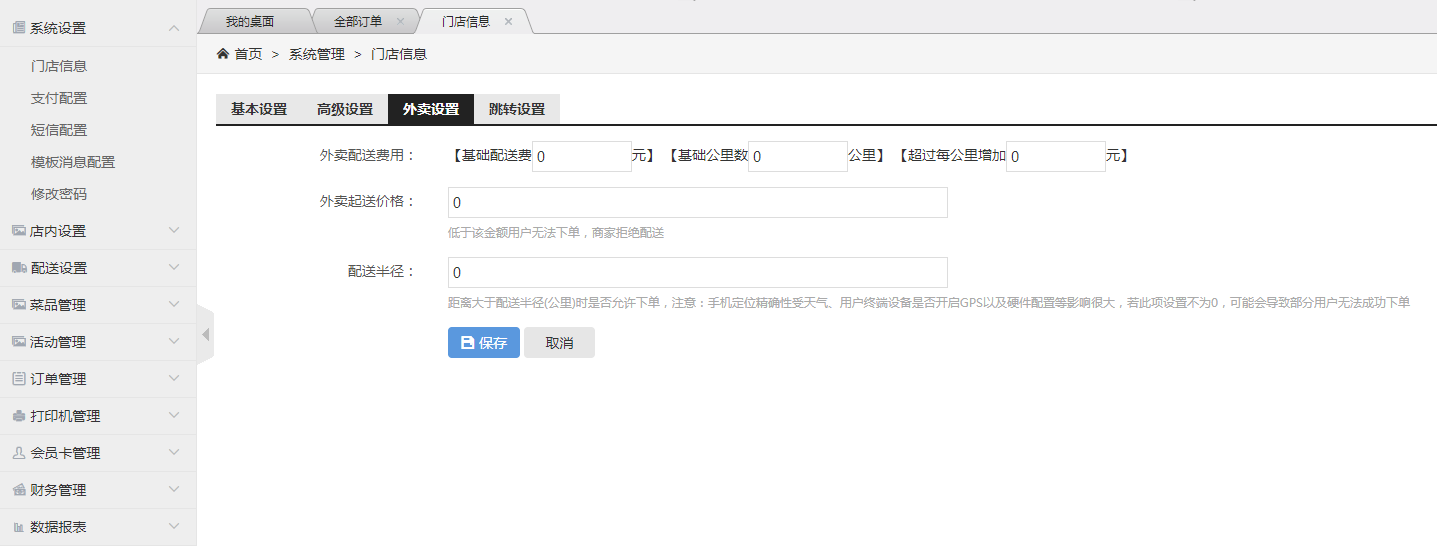
①外卖配送费用:根据自身时间情况设置
②外卖起送价格:低于该金额用户无法下单,商家拒绝配送
③配送半径:距离大于配送半径(公里)时是否允许下单,此项设置不为0,可能会导致部分用户无法成功下单,配送半径支持小数
4.点击跳转设置
仅适用于智慧餐厅多店版,单店版请勿填写,跳转的小程序必需跟当前小程序关联在同一个公众号下,填写后店铺首页将有入口直接跳转到另一个小程序,(本小程序将没有支付功能),此功能的作用:适合有独立门店的店铺加入平台
支付配置
微信支付/现金支付/货到支付/余额支付:有【开启】和【关闭】两个选项
a.【开启】小程序支持微信支付/现金支付/货到支付/余额支付,(开启余额支付前请先开启会员卡功能)
b.【关闭】小程序不支持微信支付/现金支付/货到支付/余额支付
短信配置
(1)手机号码:输入接收短信提醒的手机号码
(2)点餐提醒/外卖提醒/预定提醒:有【开启】和【关闭】两个选项
a. 【开启】用户在小程序里面点餐/外卖/预定后会给配置的手机号发送短信通知
b.【关闭】用户在小程序里面点餐/外卖/预定后不会发送短信通知
模板消息配置:复制后台的模板ID:AT0160到小程序后台的模板库里面,勾选【餐厅名称,排队分类,叫号时间,序号,前面还有】这个几个项目,用户在此小程序里面排队用餐就可以收到模板消息
修改密码:可以修改此门店的登陆用户名和登陆密码
(3)店内设置
餐桌管理/二维码管理/排队管理/客人队列:根据餐厅的情况创建桌台,支持一键清台、一键排序/可以查看门店二维码、收款二维码、餐桌二维码/创建排队队列/查看排队的队列
(4)配送设置
基本设置:可以选择是否开启配送,配送方式分为本店配送、达达配送,uu跑腿
本店-配送员管理:可以添加自己店铺的配送员
达达-绑定门店
a.填写后台的信息注册达达商户帐号→ 点击注册
b.添加商户门店信息 → 点击添加
c.绑定门店信息(进入达达商户平台,找到对应的数据输入到下面的信息中) 查看商家信息 → 查看门店信息
d.接受开发者绑定 → 点击查看
按照上述流程操作即可
UU跑腿-绑定商家
a.注册UU跑腿商户账号,输入手机号和短信验证码→ 确定注册
b.登陆UU跑腿商户版(初始密码:qwe123),绑定商家门店信息→ 点击登录
C.进入账号中心,充值后即可使用UU跑腿配送→ 点击充值
按照上述流程操作即可
(5)菜品管理
商品管理:点击添加商品,按照对应的类目填写完整
分类管理:添加商品的分类
类型管理:类型名称为商品类型名称,如:食品、衣服,类型名称门店小程序端不显示,添加完类型点击属性列表:添加属性时,如果商品类型选择食品,属性名称可以填为口味,可选值列表可以填写,微辣、特辣
(6)活动管理
首单立减:有【开启】和【关闭】两个选项
a.【开启】开启后设置立减金额,用户首次下单可以立减设置的金额
b.【关闭】关闭择首次下单没有立减优惠
促销管理:可以设置代金券和满额减,根据自己的实际需要进行设置(满额减不显示,下单时直接抵扣)
(7)订单管理
今日订单/全部订单:查看在此店铺下单的订单
评论列表:查看在此店铺已消费用户的评论
预定管理:查看此店铺的预定订单
(8)打印机管理
打印设备:餐厅系统目前支持飞鹅wifi/流量卡打印机、365wifi/流量卡打印机、易连云K4wifi/流量卡打印机
添加打印机:打印方式
a. 下单打印:只要商家有新订单,就会打印
b. 支付打印:商家有新订单,并且通过微信支付,才会打印
打印机设备编码:打印机背面,打印机编号(SN)
打印机识别码:打印机背面,打印机密钥(KEY)
是否为整单打印:
a. 整单:打印订单的全部产品条目信息
b. 分单:订单里的全部产品每个打印一次
设置可打印的标签:先在打印标签中添加标签名称,添加完之后,在这里选择可打印的标签,如果打印机选择了凉菜的标签,那么这个打印机只会打印带有凉菜标签的商品
打印标签:添加标签,标签名称可以填写,凉菜、热菜,前台、后厨
(9)会员卡管理
基本配置:可以选择是否开启会员卡功能
充值配置:可以设置充值满多少赠送多少元
会员卡管理:查看该小程序用户的开卡信息,可以编辑用户的会员资料,可以对用户进行充值操作,也可以查看某一用户的资金记录
会员管理:可以查看此店铺的会员
(10)财务管理
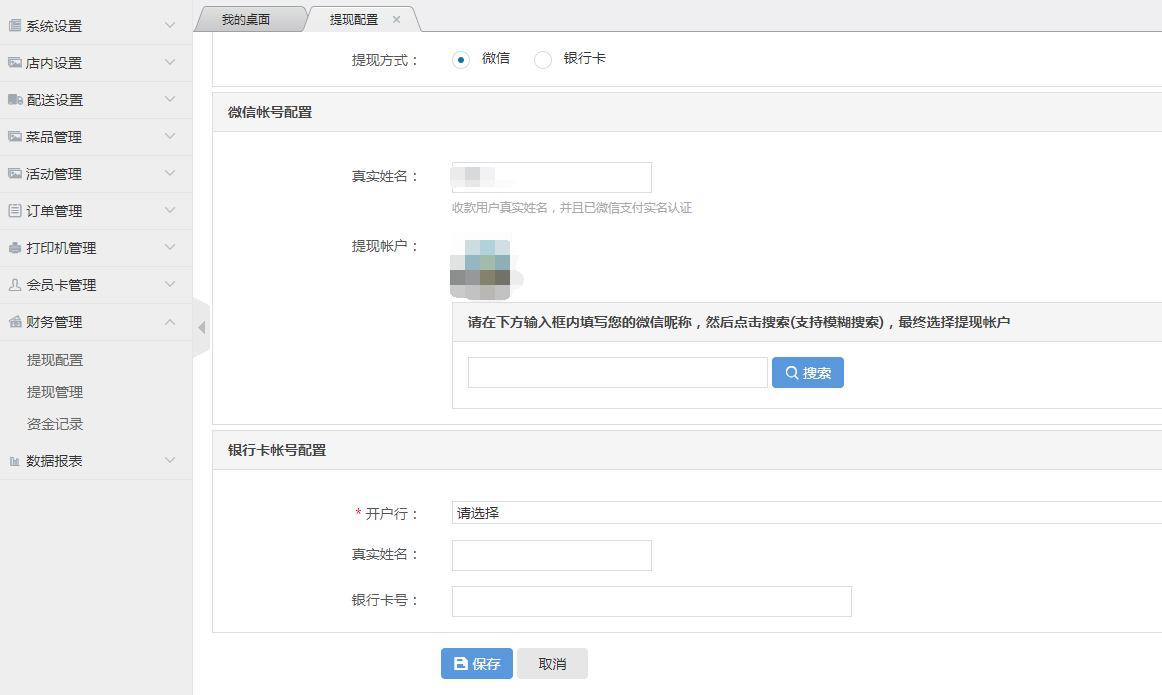
提现配置:提现方式有提现到【微信】和【银行卡】两个选项
a. 【微信】输入提现人的真实姓名,在输入框里面输入要提现账号的微信昵称,点击搜索,选中账户即可
b. 【银行卡】输入提现银行卡的开户行、真实姓名、和银行卡号点击保存即可
提现管理:可以查看可提现金额,待审核金额和提现金额这些数据;在提现申请里面输入提现金额,点击提交申请,然后等待平台审核通过钱就会到提现的账上
资金记录:可以查看小程序的资金流水
(11)数据报表
销售排行:查看此店铺商品销售排行
餐桌统计:可以查看每个餐桌的订单数和实际支付金额
收入报表:可以查看每天的营业额、订单数;查看店内和外卖的订单;查看订单是微信支付还是现金支付